Πιθανότατα έχετε παρατηρήσει πώς ο δρομέας παρεμποδίζει όταν πληκτρολογείτε χρησιμοποιώντας το πληκτρολόγιο. Φαίνεται ότι παίρνει τη γραφική μορφή ενός λεπτού εργαλείου, αλλά αν το πεδίο εισαγωγής κειμένου είναι μικρό, τότε σε κάνει νευρικό. Για να μην χάνετε μάτια τα νεύρα σας, αξίζει να προσθέσετε ένα πρόγραμμα στη συλλογή σας.
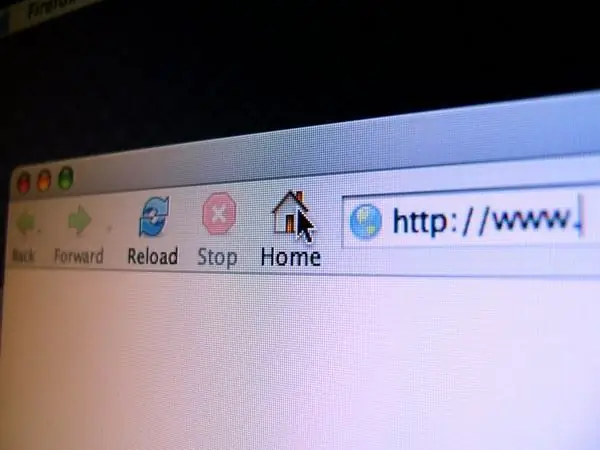
Απαραίτητη
Λογισμικό Cursor Hider
Οδηγίες
Βήμα 1
Πρώτα πρέπει να εγκαταστήσετε το Cursor Hider. Αυτό το πρόγραμμα σας επιτρέπει να αποκρύψετε τον κέρσορα κατά την εισαγωγή κειμένου, το οποίο κλείνει συνεχώς τα γράμματα που χρειαζόμαστε. Εκτός από τις θαυμαστές ιδιότητές του, αυτό το πρόγραμμα εκτελεί πολλά άλλα καθήκοντα που του έχουν ανατεθεί από τους προγραμματιστές. Σας επιτρέπει να αντικαταστήσετε πολλά άλλα προγράμματα. Μετά την έναρξη του προγράμματος, εμφανίζεται στο εικονίδιο ένα βέλος (εικονίδιο δρομέα).
Για να διακόψετε προσωρινά το πρόγραμμα, πρέπει να κάνετε δεξί κλικ στο εικονίδιο του δίσκου και επιλέξτε Απενεργοποίηση. Το εικονίδιο αλλάζει σε διαγραμμένο βέλος.
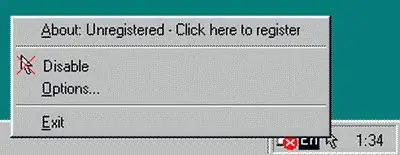
Βήμα 2
Για να μεταβείτε στις ρυθμίσεις προγράμματος, κάντε κλικ στη γραμμή Επιλογές, η οποία βρίσκεται κάτω από την Απενεργοποίηση. Στο παράθυρο που ανοίγει, επιλέξτε την καρτέλα Cursor Hider και επιλέξτε το πλαίσιο Quantity of keystrokes για να αποκρύψετε τον κέρσορα του ποντικιού. Υπάρχουν 2 πρόσθετα εδώ:
- απόκρυψη του δρομέα μετά από καθορισμένο χρόνο (συνιστώμενη τιμή - 2-3 δευτερόλεπτα).
- απόκρυψη του δρομέα με τον αριθμό των κλικ του ποντικιού (συνήθως 2 ή 3 κλικ).
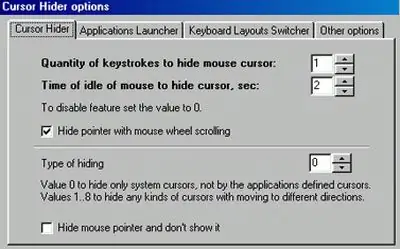
Βήμα 3
Στην επόμενη καρτέλα, Εφαρμογή εκκίνησης, μπορείτε να ξεκινήσετε προγράμματα που είναι εγκατεστημένα στον υπολογιστή σας κάνοντας διπλό κλικ στα σπάνια χρησιμοποιούμενα πλήκτρα. Αυτά είναι τα NumLock, CapsLock και ScrollLock. Για να προσθέσετε αρχεία προγράμματος σε αυτά τα πλήκτρα, κάντε κλικ στο εικονίδιο ανοιχτού φακέλου.
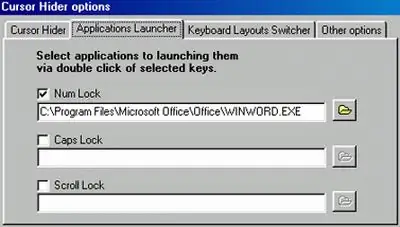
Βήμα 4
Η επόμενη καρτέλα, Keyboard Layouts Switcher, σας επιτρέπει να ελέγχετε τη διάταξη του πληκτρολογίου. Ένα χρήσιμο χαρακτηριστικό. Σίγουρα παρατηρήσατε πίσω σας ότι μπορείτε να εκτυπώσετε πολύ κείμενο, παρά την οθόνη, αλλά σε διαφορετική γλώσσα. Αυτό το πρόγραμμα θα διορθώσει πλήρως αυτήν την παρανόηση.






